Hoe OneDrive Op deze dag-meldingen op Android en iOS uit te schakelen
Als u OneDrive Op deze dag-(OneDrive On this day) meldingen op Android en iOS wilt uitschakelen , kunt u dit als volgt doen via Meldingsinstellingen(Notification) . OneDrive biedt een ingebouwde optie, je hoeft geen ADB te gebruiken , of je Android -telefoon te rooten of je iPhone te jailbreaken om het voor elkaar te krijgen.
Diverse apps en websites zoals Google Foto's(Google Photos) , Facebook etc. tonen op dezelfde dag een melding met alle activiteiten, foto's, video's etc. die je in voorgaande jaren hebt geüpload. Wel zo handig als er een feestje was of een uitstapje met vrienden. Als u dergelijke meldingen echter om welke reden dan ook niet op uw Android- of iOS-mobiel wilt ontvangen, kunt u de Op deze dag (On this day ) - meldingen binnen enkele ogenblikken uitschakelen.

We hebben de methode uitgelegd op een Stock Android -apparaat. U kunt echter dezelfde stappen gebruiken op elke aangepaste ROM of telefoon, inclusief One UI, MIUI , OxygenOS , enz.
Schakel (Turn)OneDrive op deze dag-meldingen uit op Android
Om OneDrive Op deze dag-meldingen op Android uit te schakelen , volgt u deze stappen-
- Open de OneDrive -app op je telefoon.
- Tik op het Ik(Me) -pictogram.
- Selecteer de optie Instellingen(Settings) .
- Tik op de Persoonlijke(Personal) instellingen.
- Schakel de knop Foto's en video's van deze dag in voorgaande jaren(Show photos and videos from this day in previous years) weergeven in.
Eerst moet je de OneDrive -app op je telefoon openen en overschakelen naar het gedeelte Ik (Me ) . Tik daarvoor op het Ik (Me ) -pictogram dat zichtbaar is in de rechterbenedenhoek.
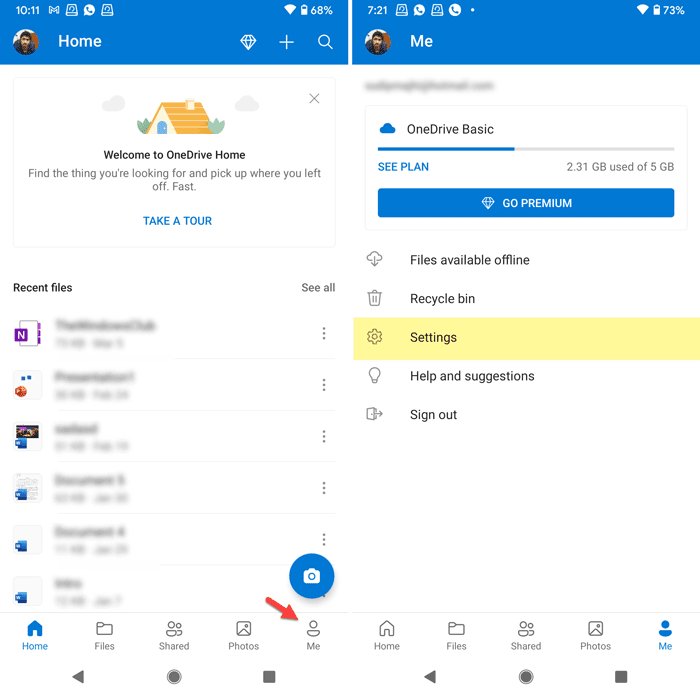
Selecteer vervolgens de optie Instellingen (Settings ) in de lijst en tik op het menu Persoonlijk . (Personal )Hier vind je de instelling Toon foto's en video's van deze dag in voorgaande jaren(Show photos and videos from this day in previous years) .
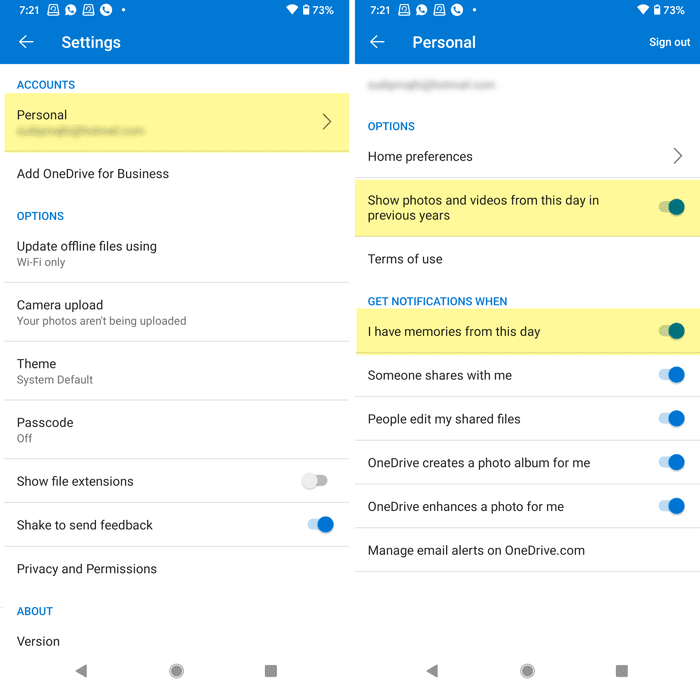
U moet de respectieve knop omschakelen om OneDrive Op deze dag (On this day ) - meldingen op Android uit te schakelen . Schakel(Apart) daarnaast ook de knop Ik heb herinneringen aan deze dag(I have memories from this day) in.
U vindt deze optie onder het kopje MELDINGEN KRIJGEN WANNEER .(GET NOTIFICATIONS WHEN)
Ter informatie: u kunt hetzelfde doen op iOS. Hoewel de OneDrive -app voor iOS de knop (OneDrive)Foto's en video's van deze dag in voorgaande jaren (Show photos and videos from this day in previous years ) niet toont , kun je de instelling I Have Memories From This Day vinden .
Hoe OneDrive Op deze dag-meldingen op iOS uit te schakelen
Volg deze stappen om OneDrive Op deze dag-meldingen op iOS uit te schakelen:
- Open de OneDrive op uw iPhone.
- Tik op je profielfoto.
- Selecteer Settings > Notifications .
- Schakel de knop Ik heb herinneringen aan deze dag(I Have Memories From This Day) in.
Open eerst de OneDrive -app op uw iOS-apparaat en tik op uw profielfoto die zichtbaar is in de rechterbovenhoek.
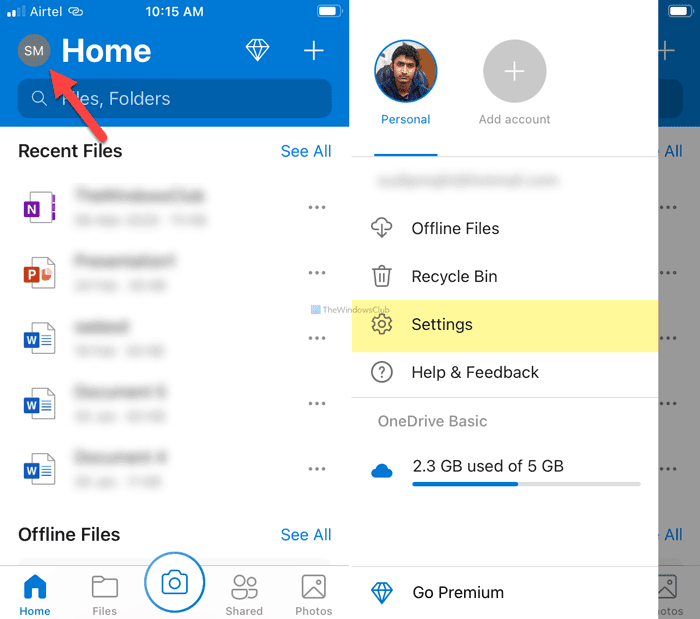
Selecteer nu het menu Instellingen (Settings ) en tik op de optie Meldingen (Notifications ) .
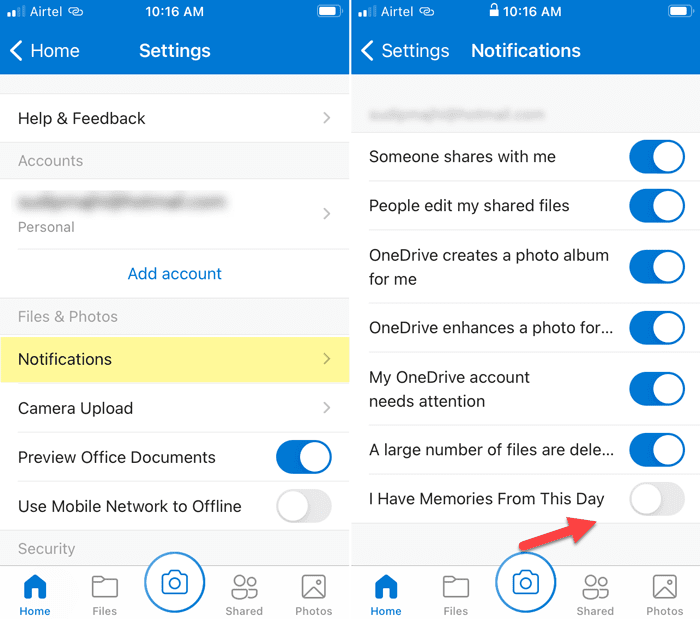
Hier vindt u een instelling met de naam I Have Memories From This Day .
Schakel de bijbehorende knop in om OneDrive Op deze dag-meldingen op iOS uit te schakelen.
Dat is alles! Ik hoop(Hope) dat deze gidsen je hebben geholpen.
Lezen: (Read: )OneDrive uitschakelen op deze dagmelding op pc.(How to Turn off OneDrive On this day notification on PC.)
Related posts
Hoe OneDrive Shared Files-meldingen op Windows 11/10 uit te schakelen
Repareer Android-meldingen die niet verschijnen
Hoe u Twitter-meldingen kunt oplossen die niet werken (op Android en iOS)
Fix Snapchat-meldingen werken niet (iOS en Android)
Hoe OTA-meldingen op Android uit te schakelen
Hoe meldingsinhoud op vergrendelscherm op Windows 11 te verbergen
Mirroring van meldingen uitschakelen in Windows 10
Hoe Facebook-meldingen in Chrome uit te schakelen
Schakel de geschiedenis van Live Tile-meldingen in Windows 10 uit, schakel ze in en wis ze
Oude meldingsgeschiedenis bekijken in Windows 11/10
Meldingen voor Google Agenda uitschakelen of wijzigen
Windows Push Notifications User Service werkt niet meer
Hoe u OneDrive op Android kunt toevoegen, openen en configureren
Fix Discord-meldingen werken niet op Windows 11/10
Hoe Reddit-meldingen op mobiel en desktop te stoppen / uit te schakelen?
Hoe Facebook-meldingen in Chrome uit te schakelen
Hoe Windows Spotlight-meldingen in Action Center te verbergen
Wat zijn Google-blootstellingsmeldingen voor COVID-bescherming?
Uitschakelen of uitschakelen Kon niet opnieuw verbinding maken met alle netwerkstationsmeldingen
Hoe herinneringen en VoIP-oproepmeldingen op het vergrendelscherm te verbergen
